Heim >Computer-Tutorials >Fehlerbehebung >Wie kann behoben werden, dass KB5046732 unter Windows 11 nicht installiert werden kann?
Wie kann behoben werden, dass KB5046732 unter Windows 11 nicht installiert werden kann?
- Susan SarandonOriginal
- 2024-11-27 20:00:101540Durchsuche
KB5046732 wurde entwickelt, um Verbesserungen und Korrekturen der Benutzererfahrung zu beheben, z. B. Verbesserungen der Taskleistenfunktionen, Aktualisierungen des Datei-Explorers für eine bessere Android-Integration und erweiterte Datenschutzeinstellungen. Es enthält außerdem Verbesserungen an den Einstellungen für dynamische Beleuchtung, Unterstützung für den Dunkelmodus des Task-Managers und Verbesserungen der Spielstabilität.
Warum kann KB5046732 nicht installiert werden?
Mehrere Faktoren können dazu führen, dass KB5046732 nicht installiert werden kann:
- Beschädigte Update-Komponenten. Windows Update ist auf bestimmte Dateien und Dienste angewiesen, die bei Beschädigung den Installationsprozess anhalten können.
- Unzureichender Speicherplatz. Updates erfordern häufig temporäre Speicherung während der Installation. Mangel an freiem Speicherplatz kann den Prozess stören.
- Malware oder Sicherheitskonflikte. Schadsoftware oder übermäßig aggressive Antivireneinstellungen können das Update blockieren.
- Probleme mit der Dienstkonfiguration. Wichtige Dienste wie Windows Update oder Background Intelligent Transfer Service (BITS) sind möglicherweise deaktiviert oder falsch konfiguriert.
- Beschädigung der Systemdateien.Beschädigte Systemdateien, die für die Windows-Funktionalität wichtig sind, können die Anwendung von Updates verhindern.
Um ein Problem mit der fehlgeschlagenen Installation von KB5046732 zu lösen, sollten zahlreiche Methoden ausprobiert werden; Starten Sie zunächst wichtige Dienste wie Windows Update und den Background Intelligent Transfer Service neu, um sicherzustellen, dass die Download- und Installations-Update-Komponenten einwandfrei funktionieren.
Ein weiterer guter Ansatz wäre, den Update-Cache zu leeren, indem die temporären Dateien im SoftwareDistribution-Ordner entfernt werden. Dadurch würde sichergestellt, dass Probleme, die durch beschädigte Update-Komponenten verursacht werden, behoben werden. Darüber hinaus ist es wichtig sicherzustellen, dass genügend Speicherplatz verfügbar ist, da der Installationsprozess durch Speichermangel unterbrochen wird. Das Ausführen von SFC- und DISM-Scans kann dabei helfen, beschädigte Systemdateien zu finden und zu reparieren, die den Aktualisierungsprozess beeinträchtigen.
Für automatisierte Lösungen kann die Verwendung eines zuverlässigen Reparaturtools wie FortectMac Washing Machine X9 zugrunde liegende Probleme, die Updates betreffen, erkennen und beheben. Wenn diese Schritte nicht funktionieren, können Probleme mit der automatischen Installation häufig durch manuelles Herunterladen des Updates aus dem Microsoft Update-Katalog umgangen werden.

Lösung 1. Führen Sie die Windows-Update- und Netzwerk-Fehlerbehebung aus
Wenn Sie dies noch nicht getan haben, wird empfohlen, zunächst Fehlerbehebungen auszuführen, die sich mit Windows-Updates und Netzwerkproblemen befassen können.
- Geben Sie Fehlerbehebung in die Windows-Suche ein und drücken Sie die Eingabetaste.
- Gehen Sie zu Andere Fehlerbehebungen.
- Suchen Sie Windows Update in der Liste und klicken Sie auf Ausführen.
- Der Troubleshooter durchsucht Ihr System automatisch nach potenziellen Problemen und zeigt alle gefundenen Probleme an.
- Wenn die Fehlerbehebung Probleme findet, stellt sie empfohlene Lösungen bereit.
- Wiederholen Sie diesen Vorgang mit der Netzwerk- und Internet-Fehlerbehebung um nach Verbindungsproblemen zu suchen.
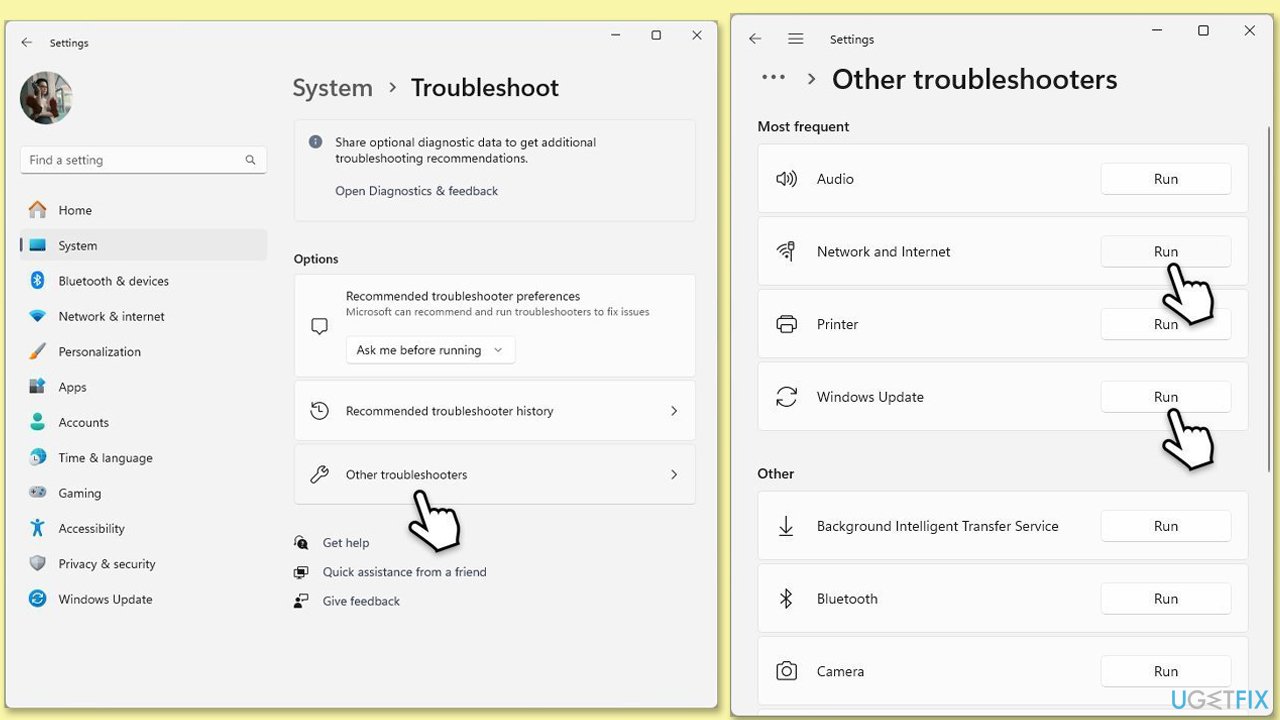
Fix 2. Führen Sie die Datenträgerbereinigung aus
Die Datenträgerbereinigung ist nützlich, wenn auf Ihrem System nicht genügend Speicherplatz vorhanden ist oder bestimmte Cache-Dateien, wie in diesem Fall die Windows-Update-Cache-Dateien, beschädigt oder fehlerhaft sind.
- Geben Sie Datenträgerbereinigung in die Windows-Suche ein und drücken Sie die Eingabetaste.
- Wenn Ihr Windows auf Laufwerk C installiert ist, wählen Sie es aus der Liste aus (dies sollte die Standardeinstellung sein) und drücken Sie OK.
- Klicken Sie auf Systemdateien bereinigen.
- Wählen Sie erneut Ihr Hauptlaufwerk aus und klicken Sie auf OK.
- Wählen Sie hier die größten Teile der verwendeten Daten aus – dazu gehören typischerweise Temporäre Internetdateien, Windows Update, Temporäre Dateien, Papierkorb, Lieferoptimierungsdateien, und andere.
- Klicken Sie auf OK – der Vorgang sollte in Kürze abgeschlossen sein.
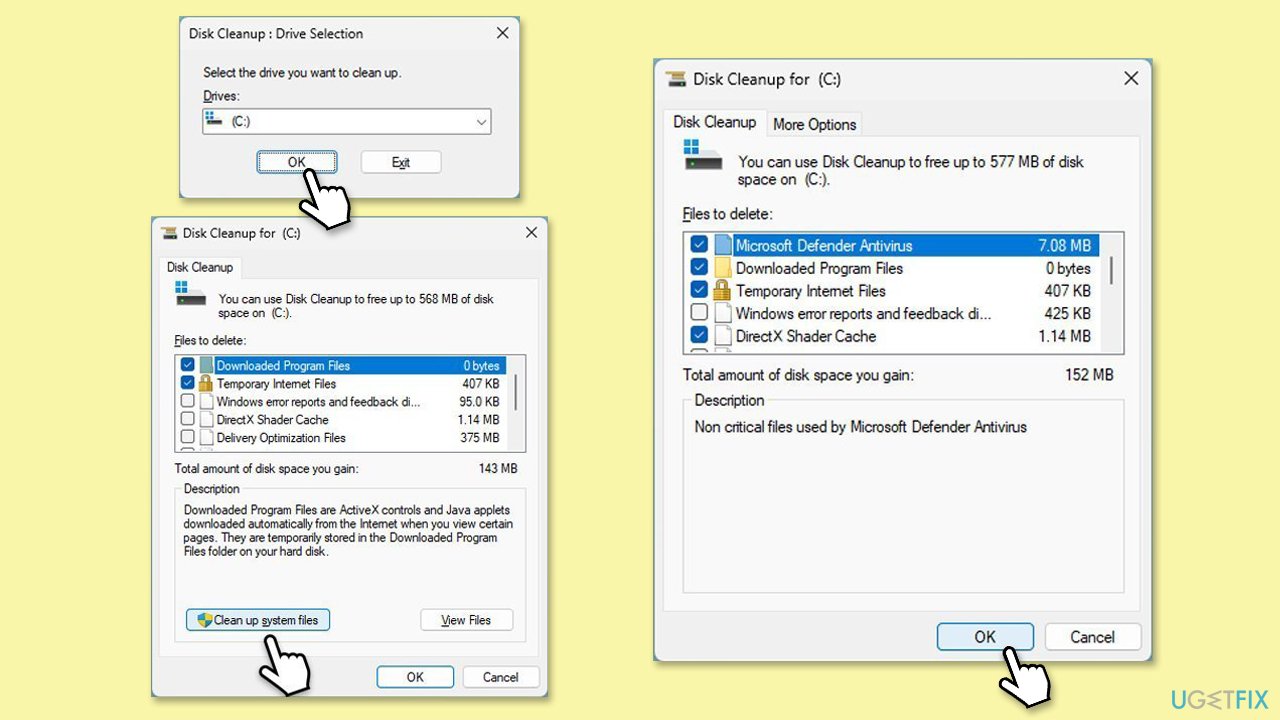
Fix 3. Beschädigte Systemdateien reparieren
Um die Beschädigung von Systemdateien zu beheben, führen Sie SFC- und DISM-Scans über die Eingabeaufforderung mit erhöhten Rechten aus.
- Geben Sie cmd in die Windows-Suche ein.
- Klicken Sie mit der rechten Maustaste auf Eingabeaufforderung und wählen Sie Als Administrator ausführen.
- Wenn UAC Sie fragt, ob Sie Änderungen vornehmen möchten, stimmen Sie zu, indem Sie auf Ja klicken
- Kopieren Sie als Nächstes die folgenden Befehle, fügen Sie sie ein und drücken Sie jedes Mal die Eingabetaste:
sfc /scannow
DISM /Online /Cleanup-Image /CheckHealth
DISM /Online /Cleanup-Image /ScanHealth
DISM /Online /Cleanup-Image /RestoreHealth
(Hinweis: Wenn beim Ausführen des letzten Befehls ein Fehler auftritt, fügen Sie /Source:C:RepairSourceWindows /LimitAccess darauf zugreifen und es erneut versuchen.)
- Starten Sie Ihr Gerät neu.
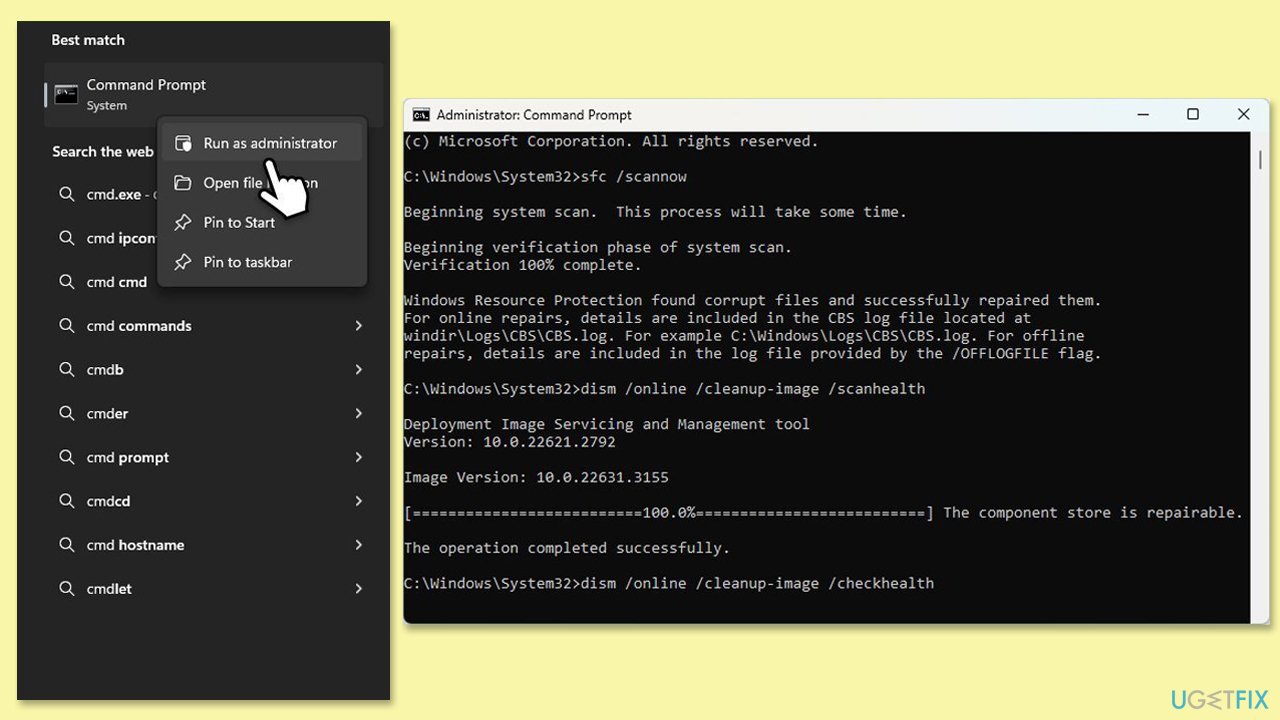
Fix 4. Windows Update-Komponenten zurücksetzen
- Öffnen Sie die Eingabeaufforderung als Administrator.
- Kopieren Sie jeden dieser Befehle, fügen Sie ihn ein und drücken Sie jedes Mal die Eingabetaste:
Net Stop Bits
net stop wuauserv
net stop appidsvc
net stop cryptsvc
Entfernen Sie „%ALLUSERSPROFILE%Application DataMicrosoftNetworkDownloader*.*“
rmdir %systemroot%SoftwareDistribution /S /Q
rmdir %systemroot%system32catroot2 /S /Q
regsvr32.exe /S atl.dll
regsvr32.exe /s urlmon.dll
regsvr32.exe /s mshtml.dll
netsh winsock Zurücksetzen
Netsh Winsock Reset Proxy
Nettostartbits
Nettostart wuauserv
net start appidsvc
net start cryptsvc - Starten SieIhren Computer neu.
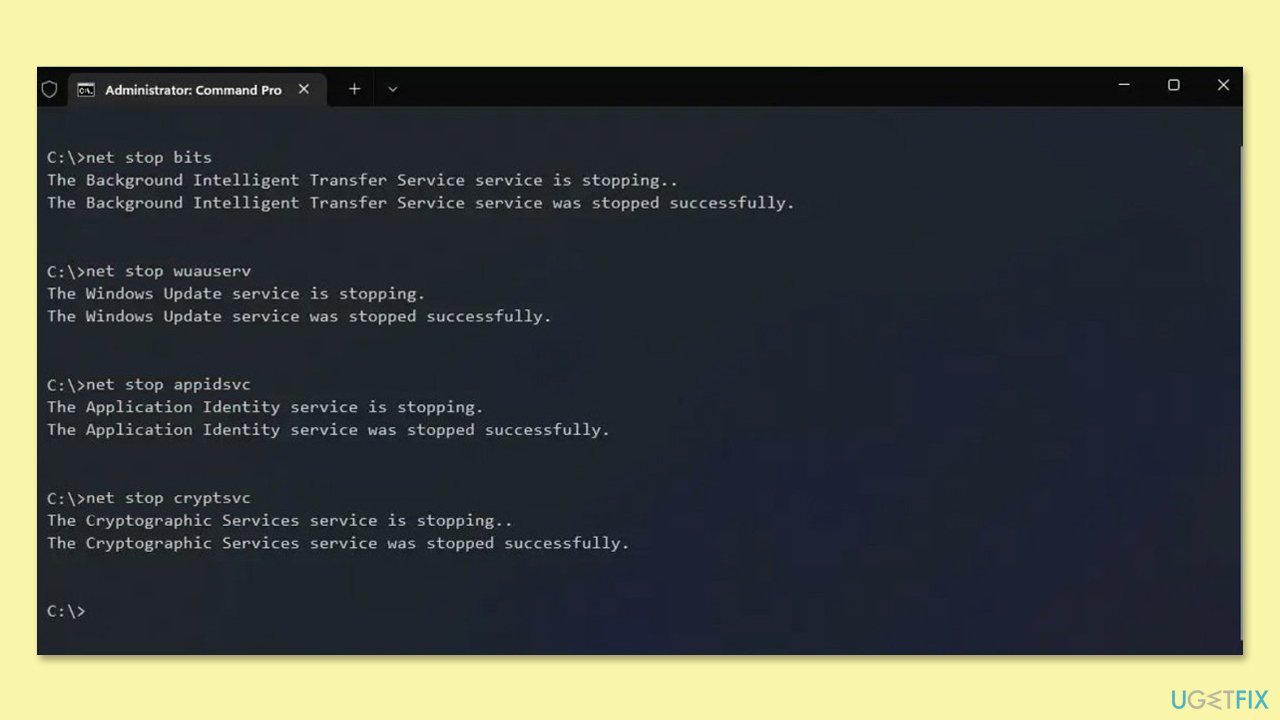
Fix 5. Überprüfen Sie relevante Dienste
Windows-Update-bezogene Dienste sollten ausgeführt werden, damit die Updates erfolgreich sind.
- Geben Sie Dienste in die Windows-Suche ein und drücken Sie die Eingabetaste.
- Scrollen Sie ein wenig nach unten, um Windows Update zu finden.
- Wenn es bereits ausgeführt wird, klicken Sie mit der rechten Maustaste und wählen Sie Neustart.
- Wenn der Dienst nicht ausgeführt wird, doppelklicken Sie darauf und wählen Sie Automatisch im Dropdown-Menü Starttyp aus.
- Klicken Sie auf Starten, Übernehmen und OK.
- Wiederholen Sie den Vorgang mit den Diensten Background Intelligent Transfer Service (BITS), Kryptografie und Windows Installer-Diensten.
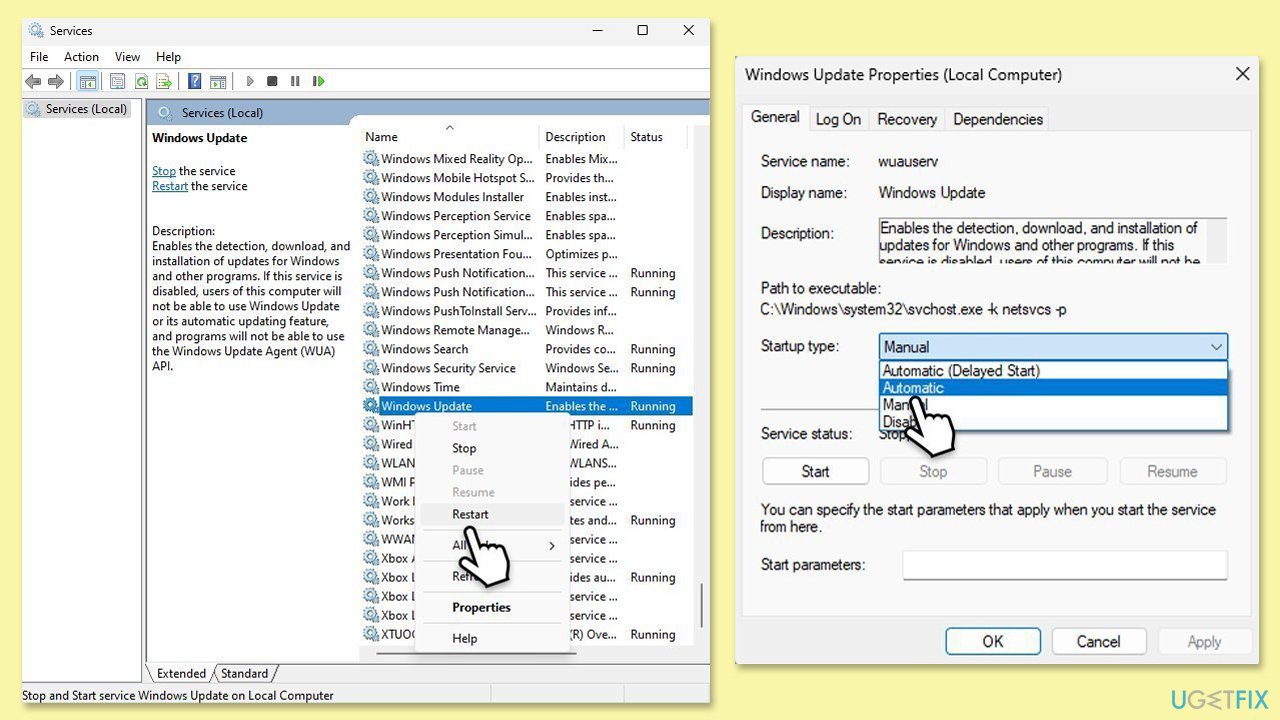
Fix 6. Installieren Sie das Update manuell
Wenn automatische Methoden nicht funktionieren, können Sie jederzeit versuchen, das Update über den Microsoft Update-Katalog zu installieren.
- Öffnen Sie Ihren Browser und gehen Sie zum Microsoft Update-Katalog.
- Geben Sie im Suchfeld KB5046732 ein und drücken Sie Suchen.
- Suchen Sie die richtige Version des Updates für Ihr Betriebssystem (um dies zu überprüfen, klicken Sie mit der rechten Maustaste auf Start und wählen Sie System. Überprüfen Sie unter Windows-Spezifikationen die Version ) und klicken Sie auf Herunterladen.
- Befolgen Sie die Anweisungen auf dem Bildschirm, um den Installationsvorgang abzuschließen und starten Sie Ihren Computer neu.

Fix 7. Auf Softwarekonflikte prüfen
Bevor Sie auf Clean Boot zugreifen, empfehlen wir Ihnen Ihr System mit einer zuverlässigen Anti-Malware-Software zu scannen. Wenn keine Infektionen gefunden werden, können Sie jederzeit versuchen, Ihre Sicherheitssoftware vorübergehend zu deaktivieren .
- Geben Sie msconfig in die Windows-Suche ein und drücken Sie die Eingabetaste, um das Systemkonfigurationsfenster zu öffnen.
- Klicken Sie auf die Registerkarte Dienste und aktivieren Sie das Kontrollkästchen Alle Microsoft-Dienste ausblenden.
- Klicken Sie auf Alle deaktivieren, um Nicht-Microsoft-Dienste zu deaktivieren, und klicken Sie dann auf die Registerkarte Startup.
- Öffnen Sie den Task-Manager, deaktivieren Sie alle Startelemente und schließen Sie den Task-Manager.
- Gehen Sie zur Registerkarte Booten und markieren Sie die OptionSicherer Booten .
- Klicken Sie im Systemkonfigurationsfenster auf OK und starten Sie Ihr Gerät neu.
- Versuchen Sie erneut, das Update zu installieren.

Das obige ist der detaillierte Inhalt vonWie kann behoben werden, dass KB5046732 unter Windows 11 nicht installiert werden kann?. Für weitere Informationen folgen Sie bitte anderen verwandten Artikeln auf der PHP chinesischen Website!
In Verbindung stehende Artikel
Mehr sehen- So beheben Sie den schwerwiegenden Win11Steam-Fehler
- So lösen Sie das Problem, dass für die Win11-Installation TPM2.0 erforderlich ist
- Einfache und effektive Schritte zur Behebung des Fehlers 0x80070057
- Fehler 0x80070057 beheben: Computerprobleme schnell lösen
- Win11-Anleitung zur Installation von Android-Apps

